2015-09-17 16:45
Autor: Sławomir Kwasowski (SlawoyAMD)
4
Gigabyte AIRE M60
Strona 2 - Testy
Skoro już umieściłem nano odbiornik w porcie USB, czas zobaczyć, jak mysz Gigabyte AIRE M60 pracuje. Ja na co dzień pracuję z gamingową, przewodową myszą firmy Roccat (model ConePure Optical), którą osobiście uważam za wzór gryzonia do pracy i zabawy. Oczywiście nie można jej bezpośrednio porównać do testowanego dziś wyrobu Gigabyte. To inny przedział rynkowy, cenowy oraz przeznaczenie, jednak mogę napomknąć o pewnych wrażeniach z różnic je dzielących w codziennym użytkowaniu.
Na stronie domowej Gigabyte możemy pobrać niedużą aplikację GIGABYTE SIM Software, która pozwala na zmianę niektórych jej parametrów i ustawień (oficjalnie dostępne dla systemów od XP do 8.1, ale bez problemów daje się zainstalować i działa na Win 10). Po instalacji wybieramy z listy nasze urządzenie i od tego czasu możemy już działać. Co prawda oprogramowanie jest w języku angielskim, ale skonstruowano je na tyle intuicyjnie, że szybko powinniśmy rozszyfrować poszczególne funkcje.
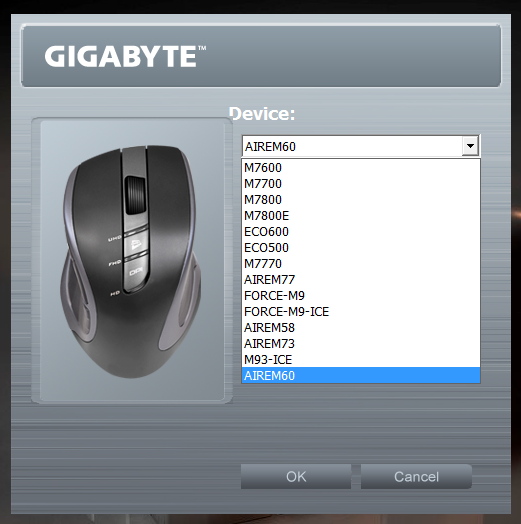
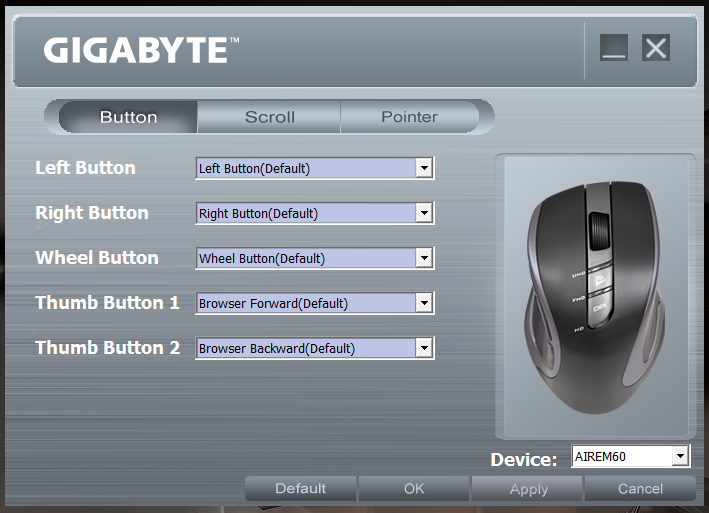
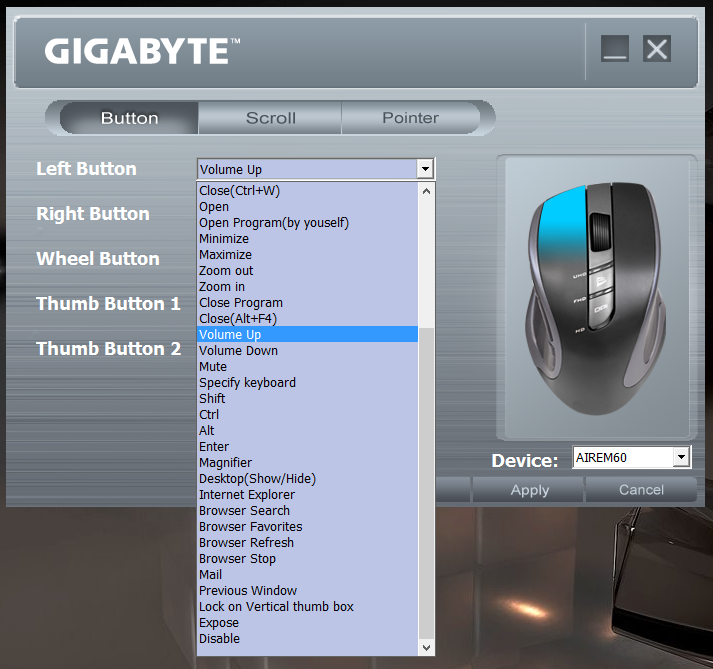
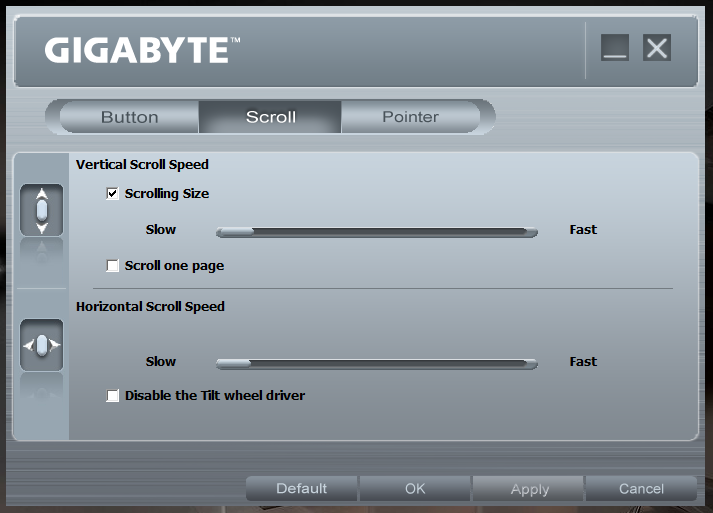
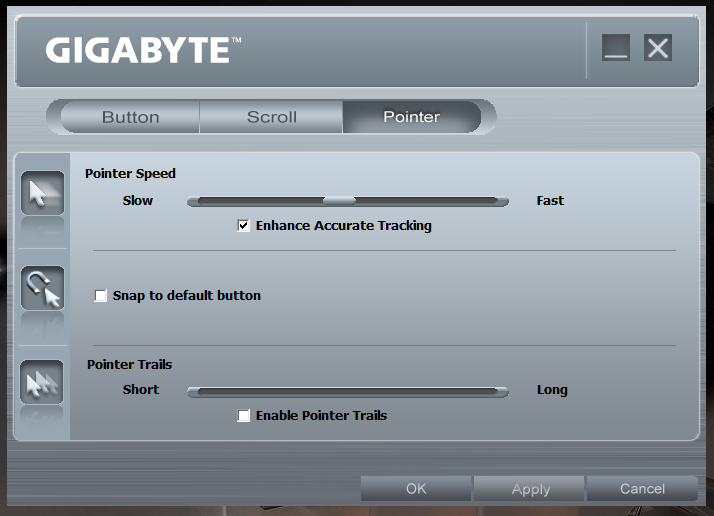
Na chwilę wrócimy jeszcze do zmiany czułości DPI naszego gryzonia. Jak wspominałem, Gigabyte ustawiło nam trzy gotowe schematy pracy naszego kursora. Pierwszy stopień oznaczony literkami HD (zapala się pojedynczy pasek LED), w którym sensor pracuje w ustawieniu 1000 DPI.
Po ponownym naciśnięciu przycisku DPI, nasz kursor wyraźnie przyśpieszy (1600 DPI), a na wyświetlaczu zapalą się dwa paski LED.
Trzecie naciśnięcie guziczka DPI ustala nam maksymalną czułość 3200 DPI.
Na poglądowym schemacie będzie wyglądało to tak...

Osobiście szkoda, że w oprogramowaniu nie można szybko ustawić preferowanych przez siebie zmian pracy DPI, bo przy włączonym trybie FullHD (1600 DPI), na 24-calowym monitorze kursor poruszał się zbyt szybko. Z przyjemnością obniżyłbym wartość tego ustawienia do 1200 DPI. Można co prawda za pomocą suwaka w zakładce Pointer, nieco zmniejszyć szybkość przesuwu kursora po ekranie, jednak ktoś mniej obeznany z tego typu aplikacjami, może po prostu nie odgadnąć jego zastosowania.
Wspominam tutaj specjalnie o tym, bo wraz ze wzrostem wartości DPI, odczujemy też spadek precyzji działania myszy. Jej próbkowanie nie jest najwyższych lotów, co pokazuje nam już pierwszy z syntetycznych testów Mouse Rate Checker. To bardzo prosta aplikacja, nie wymagająca nawet instalacji, więc każdy w łatwy sposób może sprawdzić próbkowanie swojego gryzonia. Najwyższa zanotowana wartość przy jednostajnym, kolistym ruchu po polu pomiarowym wynosząca 125 Hz, to już dziś dość minimalna wartość. Jednak dla myszy przeznaczonej do pracy biurowej, bądź szkolnej, zupełnie wystarczająca.
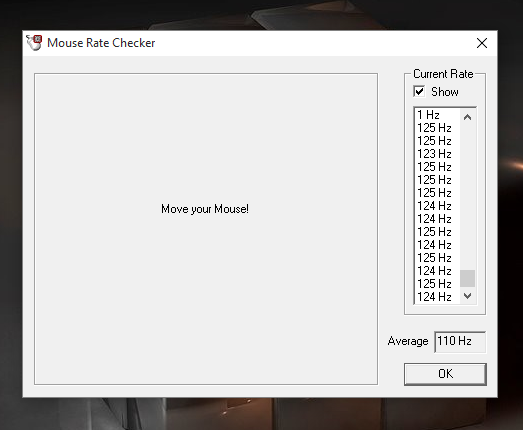
Drugi z testów jest bardziej rozbudowany. VMouseBenchRate mierzy więcej parametrów pracy sensora. Pierwszy pomiar pokazuje nam dużą stałość sygnału z przetworzonej przez laser, śledzonej ścieżki.
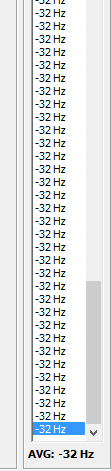
Kolejny pomiar pokazuje nam spadek jakości próbkowania po ustawieniu na kolejnych stopniach DPI (dość szybki, jednostajny ruch po polu pomiarowym). Zmniejszające się zagęszczenie czarnych pikseli oznacza spadek dokładności odczytu danych przenoszonych na nasz ekran. Oczywiście aż tak strasznie, jak to przedstawione jest na graficznym wykresie, tego nie odczujemy, jednak gdyby przyszła nam ochota pograć AIRE M60, to tutaj różnice względem prawdziwej, gamingowej myszy zauważymy od razu po sposobie naprowadzania kursora na cel...
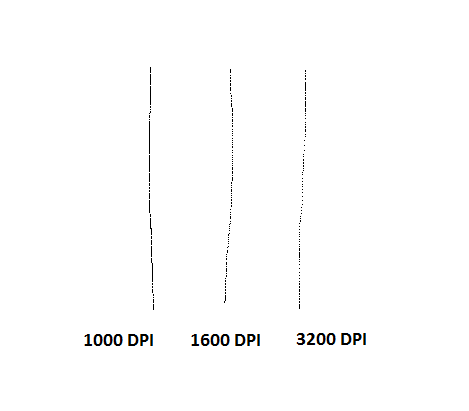
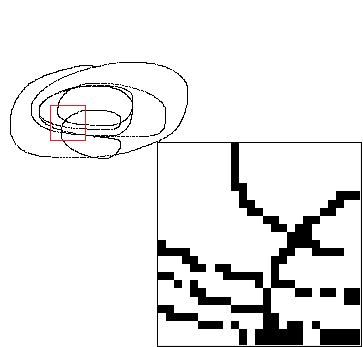
Dla zobrazowania o czym piszę, zobaczmy na porównanie wykresów AIRE M60 i gamingowego Roccata w ustawieniu 1000 DPI dla obu produktów, w lekkim ruchu na boki (około 3 centymetrów), naśladujących ruch obrotu czołgową wieżą w namierzaniu celu (WoT) lub karabinu w FPS'ach.
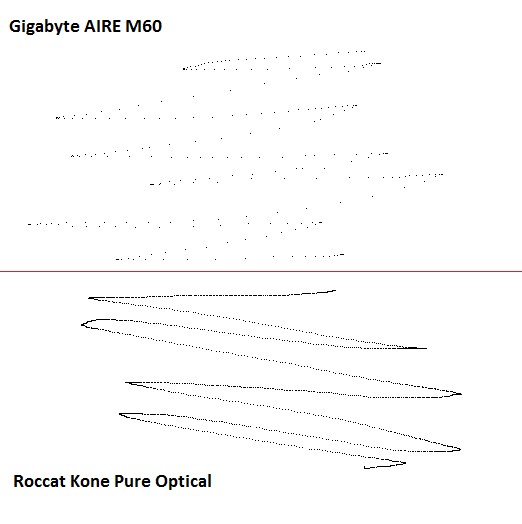
To zamieszczam w zasadzie jako ciekawostkę, bo przypominam, że Gigabyte AIRE M60 nie jest przeznaczona dla graczy.



